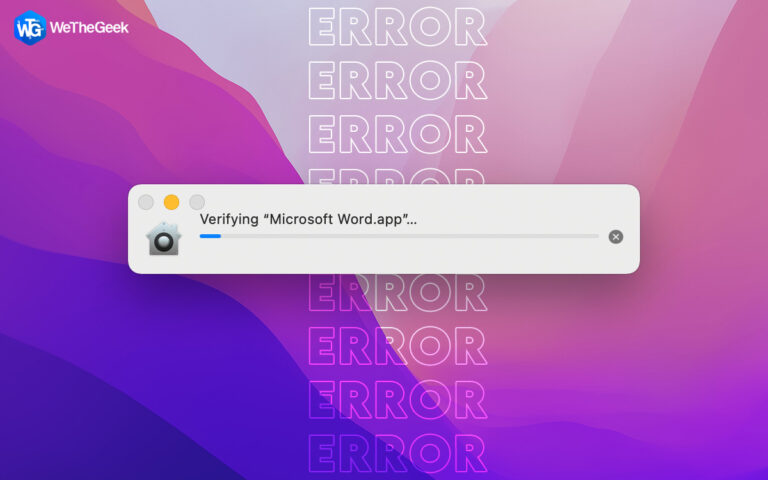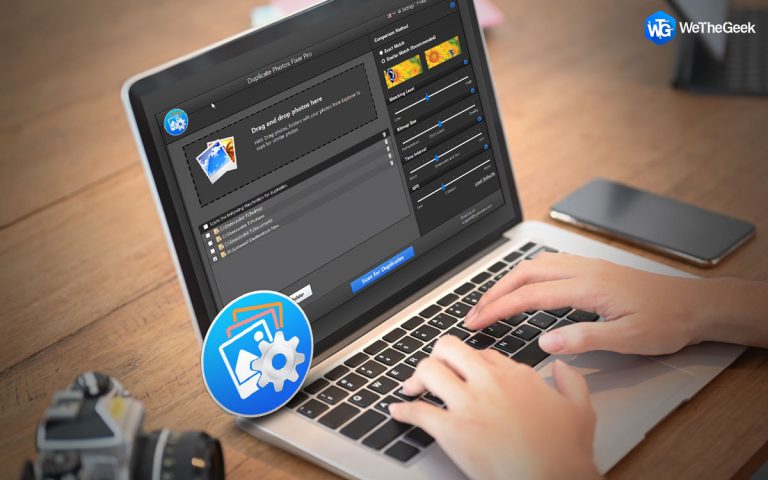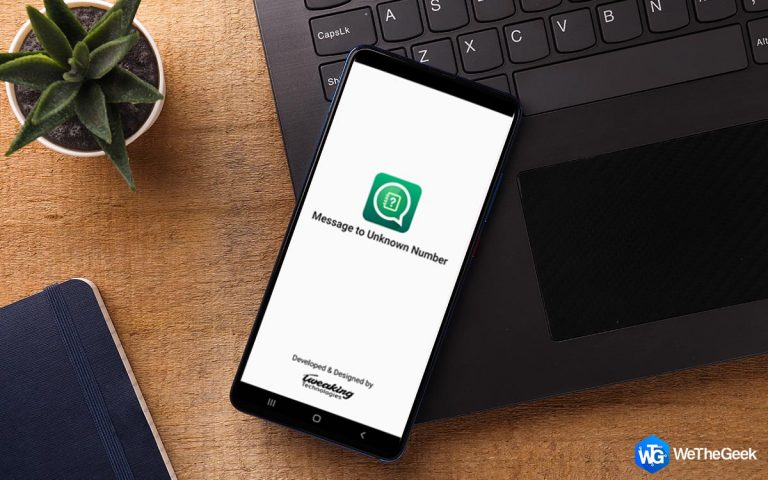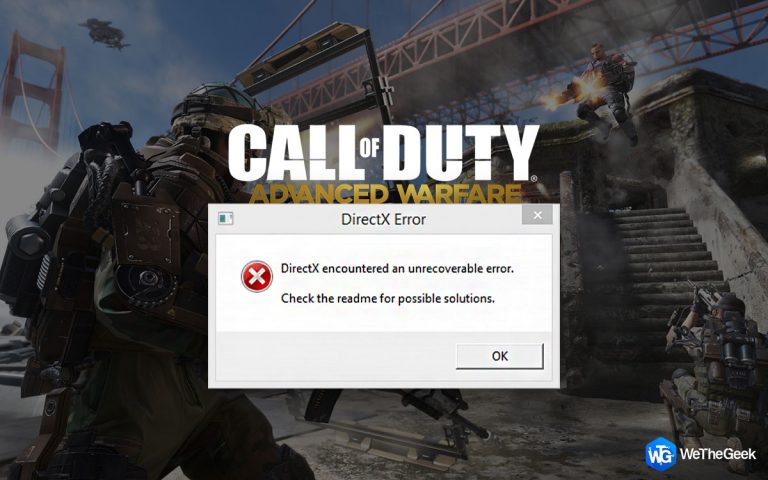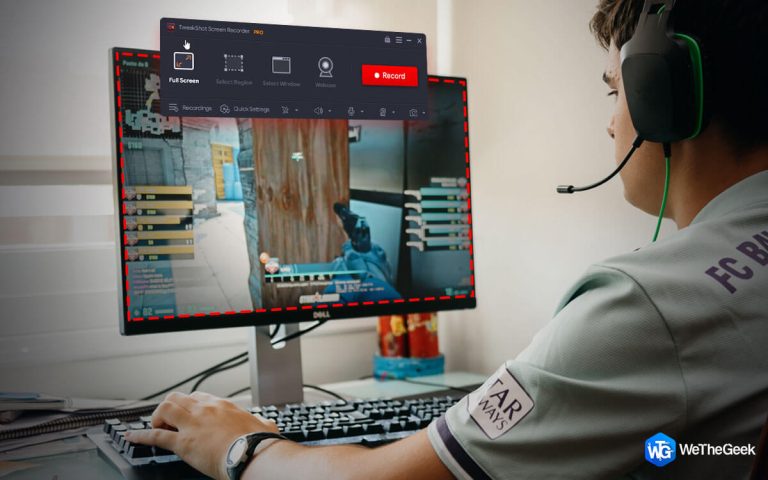Как удалить конфиденциальную информацию и обеспечить безопасность реестра Windows?
Реестр Windows – это иерархическая база данных записей, касающихся всех настроек вашей операционной системы Microsoft Windows и других сторонних приложений, установленных на ПК. Помимо настроек, эта база данных также содержит определенную личную информацию и следы личности человека, использующего ее. Это создает риск в случае проникновения вредоносного ПО или попыток взлома, что позволяет злоумышленникам получить личную информацию с компьютера жертвы.
Сейчас это наблюдается повсеместно, и в качестве меры предосторожности пользователи не склонны хранить свою личную информацию в своих браузерах, используя режим инкогнито или используя VPN. Однако часть этой информации сохраняется в реестре Windows без ведома пользователя, что упрощает получение этой информации хакером.
Уязвим ли реестр Windows?
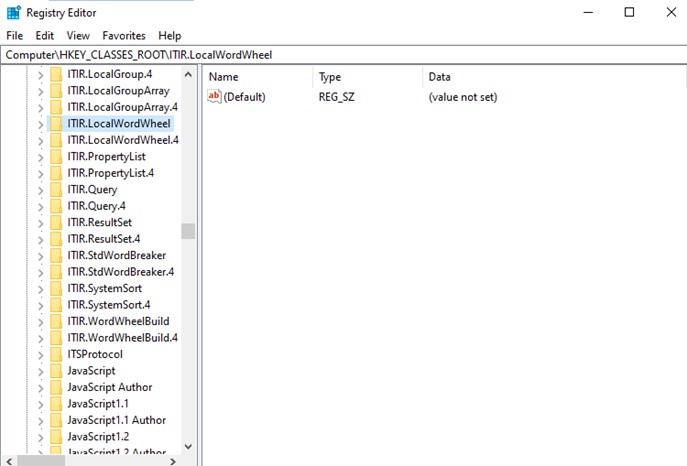
До того, как реестр Windows был разработан как централизованный инструмент, вся информация, касающаяся настроек, хранилась в файле настроек с расширением .ini. Они назывались файлами инициализации, и по всей операционной системе были разбросаны сотни таких файлов. Затем был разработан центральный репозиторий, получивший название Windows Registry, что является отличной идеей, но не без рисков. Реестр Windows всегда был одной из основных целей для злоумышленников, которые могут собирать большой объем информации из одного места, а не искать на всем ПК.
Известно, что реестр Windows управляет информацией, относящейся к конфигурации системы. Эта информация также содержит ключи активации ОС Windows и другого программного обеспечения, а также имена пользователей и пароли. Основная цель этой даты в реестре Windows – автоматический вход в систему, позволяющий сэкономить время и силы.
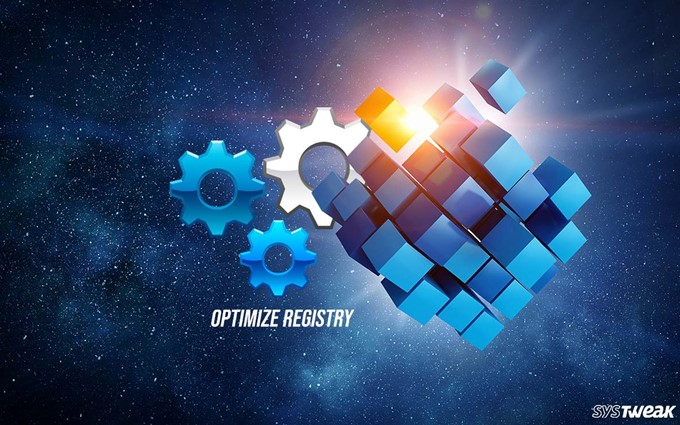
MITER ATT & CK – это глобально доступная база знаний о тактике и методах противодействия, которая даже предоставляет команды для поиска ключей реестра, связанных с информацией о паролях, на их веб-сайтах.
Hive локального компьютера: запрос reg HKLM / f пароль / t REG_SZ / s
Текущий пользовательский куст: запрос reg HKCU / f пароль / t REG_SZ / s
Как удалить конфиденциальную информацию из реестра Windows
Использовать Advanced Identity Protector для очистки реестра Windows?
Advanced Identity Protector – это удивительное программное обеспечение, простое в использовании с интуитивно понятным интерфейсом. Он может автоматически обнаруживать следы личности, скрытые на вашем ПК, и удалять их. Вот шаги, которые вам необходимо выполнить:
Шаг 1. Загрузите и установите Advanced Identity Protector на свой компьютер с помощью кнопки загрузки ниже.
Шаг 2: После завершения процесса установки откройте программное обеспечение.
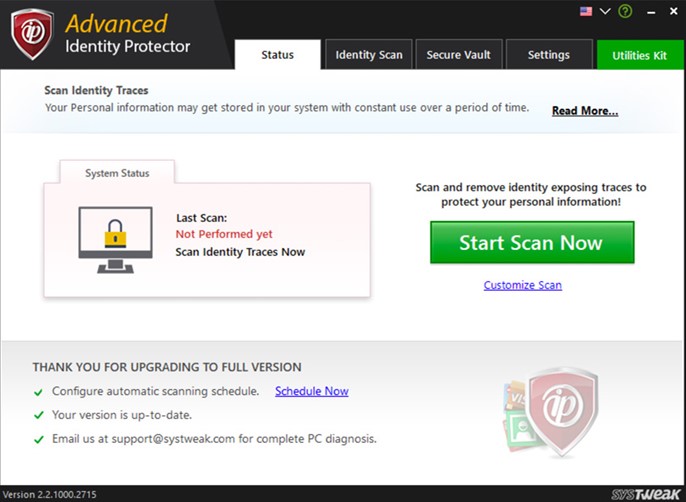
Шаг 3. Нажмите кнопку «Начать сканирование» на главном экране приложения. Приложение не начнет обнаруживать идентификационные следы на вашем ПК. В объем этого процесса входят все ваши браузеры, файлы и, самое главное, реестр Windows.
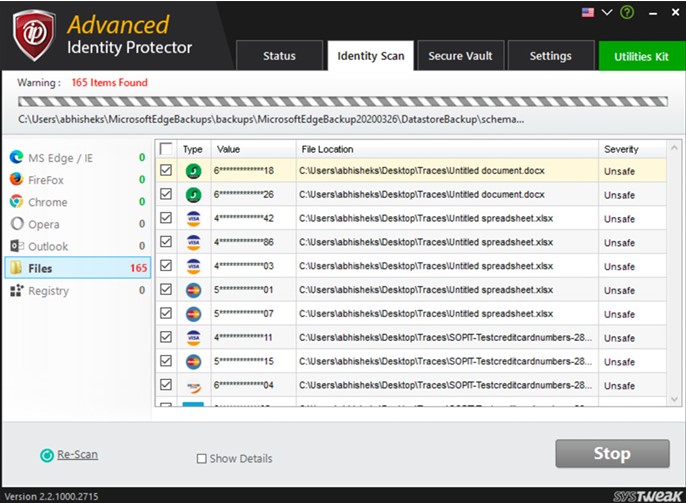
Шаг 4: Обнаруженные следы вместе с местоположением появятся на экране в интерфейсе приложения. Чтобы удалить эти следы и сохранить их в безопасном цифровом хранилище, вам необходимо сначала зарегистрировать Advanced Identity Protector.
Шаг 5: Нажмите кнопку «Защитить сейчас» после успешной регистрации, и вы увидите три варианта на выбор.
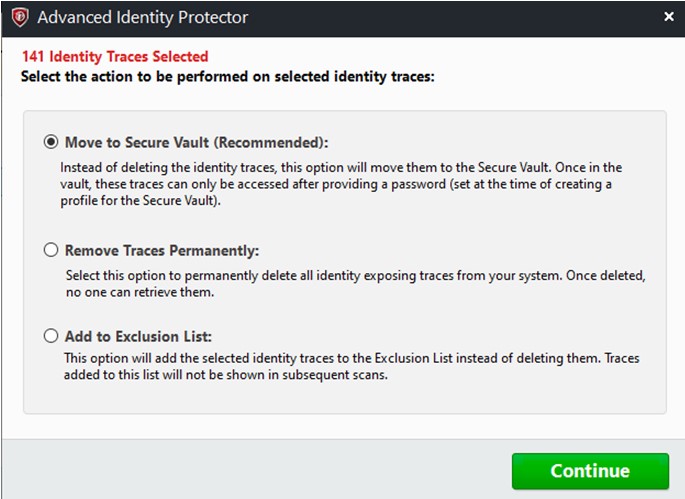
Перейти в Secure Vault. Следы удостоверений переместятся в секретное цифровое хранилище на вашем ПК. Выберите этот вариант и нажмите кнопку «Продолжить».
Удалить следы навсегда. Если вы выберете этот вариант, все следы будут немедленно удалены вместе с вашими учетными данными. Это может быть проблемой, если вы не помните все имена пользователей и пароли.
Добавить в список исключений. Этот параметр не позволяет Advanced Identity Protector предпринимать дальнейшие действия.
Шаг 7: Приложение предложит пользователю создать цифровое хранилище на ПК, о чем следует договориться, нажав кнопку «Да».
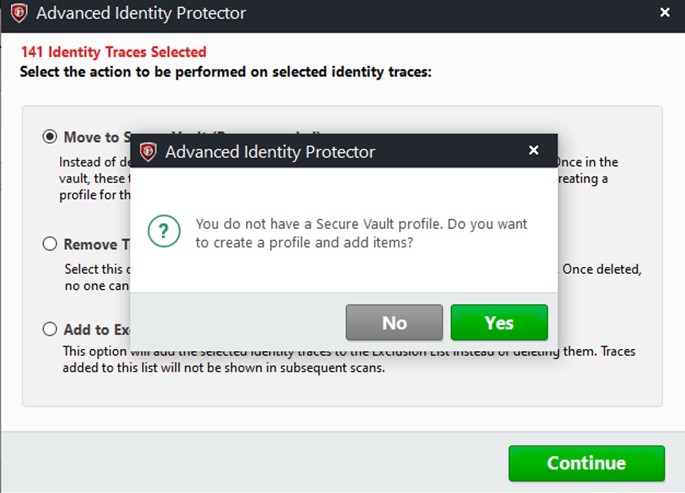
Шаг 8: Теперь вам нужно ввести необходимые данные, такие как имя профиля, ваш адрес электронной почты и новый пароль, который необходимо ввести дважды для подтверждения.
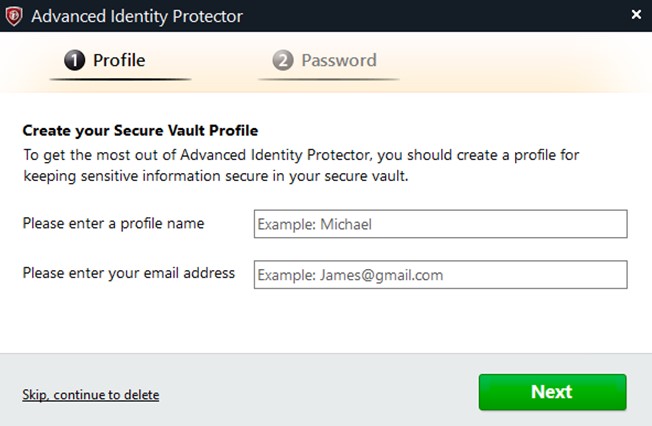
Шаг 9: Если ваши браузеры открыты во время этого сканирования, приложение предложит вам закрыть все браузеры, с которыми вы должны согласиться, чтобы продолжить.
Шаг 10: Дождитесь завершения процесса и нажмите кнопку «Готово».
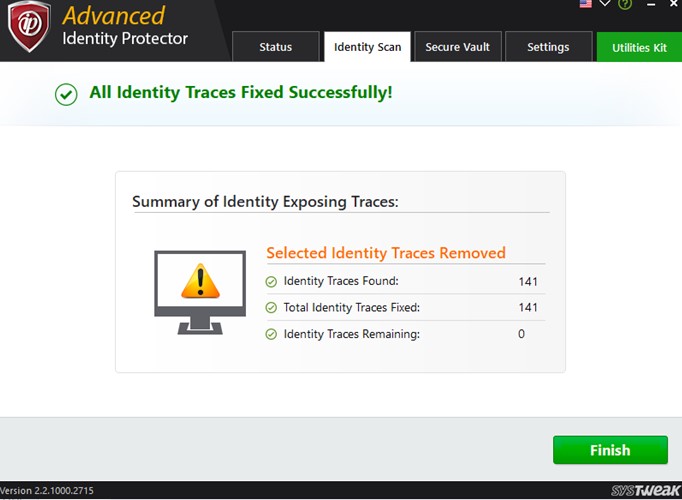
Это так просто !. После завершения сканирования Advanced Identity Protector на вашем компьютере ничего злонамеренного не получено с вашего компьютера. Главный пароль – это то, что вы должны всегда помнить, потому что он дает доступ к хранилищу со всей вашей личной информацией, такой как кредитные карты, номера социального страхования и все другие имена пользователей и пароли, которые вы использовали в Интернете.
Последнее слово о том, как удалить конфиденциальную информацию из реестра Windows?

Реестр Windows – один из важнейших компонентов вашей операционной системы. Но многие не знают, что иногда в нем хранится конфиденциальная информация, которую могут получить злоумышленники, если в вашу систему когда-либо проникли. Следовательно, для сканирования, идентификации и удаления всех следов идентификации с вашего ПК вам понадобится Advanced Identity Protector, чтобы ваша личная информация оставалась личной.
По любым вопросам или предложениям, пожалуйста, дайте нам знать в разделе комментариев ниже. Мы будем рады предложить вам решение. Мы регулярно публикуем советы и рекомендации, а также ответы на общие вопросы, связанные с технологиями.